當前位置:首頁 > 幫助中心 > U盤重裝系統win7方法教程?怎么用U盤重裝系統win7
U盤重裝系統win7方法教程?怎么用U盤重裝系統win7
U盤重裝系統win7方法教程? 現在選擇Win7系統的大多是對舊軟件依賴較深的用戶,或者是一些還在使用早期硬件的單位,這些設備在升級到Win10或Win11后,可能會出現運行緩慢或兼容問題,因此保留或重裝Win7成了一個實際選擇。如果你也是一樣的情況,就來學習怎么用U盤重裝系統win7吧。
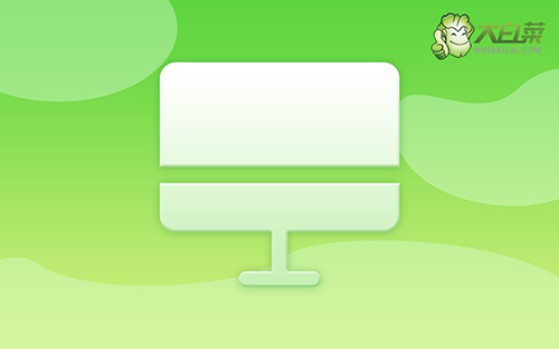
一、電腦重裝系統所需
電腦要求:硬件兼容win7系統
系統要求: Windows 7企業版
工具要求:大白菜u盤啟動盤制作工具(點擊紅字下載)
二、電腦重裝系統準備
1、臨時關閉殺毒軟件:在制作啟動盤時,殺毒軟件可能會誤將啟動盤中的文件視為威脅,進而阻止文件寫入或刪除重要數據,導致制作失敗。因此,在開始制作啟動盤前,建議暫時禁用殺毒軟件。
2、提前備份電腦驅動程序:為了確保設備在重裝后能夠正常運行,特別是一些不常見的硬件,建議事先備份關鍵驅動程序。這樣即使系統重裝后無法自動獲取驅動,也可以手動進行安裝。
3、存儲操作系統鏡像文件:在制作啟動盤時,最好將操作系統鏡像文件保存在U盤中,以備后續重裝操作時使用。建議訪問一些可靠的資源平臺,例如“MSDN我告訴你”網站,從中下載適合的操作系統版本。
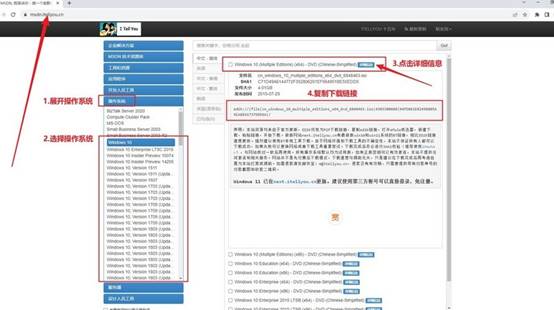
三、電腦重裝系統步驟
制作大白菜U盤啟動盤
1、下載工具:訪問大白菜的官方網站,下載啟動盤制作工具并將其解壓縮到你的電腦上,以備后續使用。
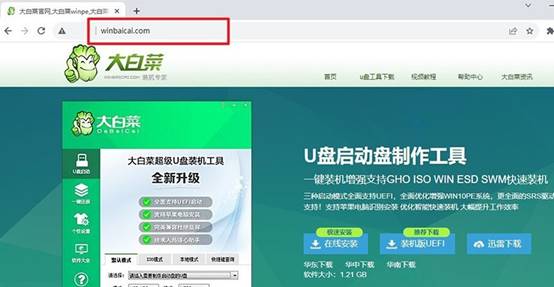
2、制作啟動盤:打開解壓后的工具,并插入U盤,接著根據軟件提示,按照步驟完成U盤啟動盤的制作。
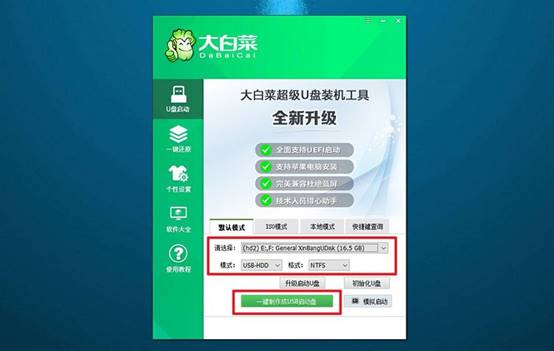
設置啟動大白菜U盤
1、確定快捷鍵:不同品牌的電腦有不同的u盤啟動快捷鍵。在開始操作之前,務必查找并確認自己電腦的快捷鍵。
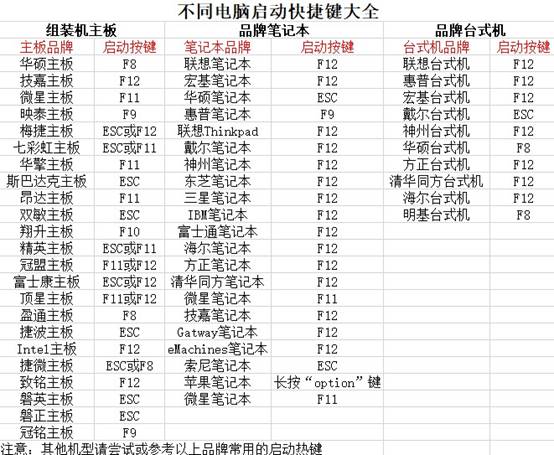
2、插入啟動盤:將制作好的U盤插入電腦的USB接口,重啟電腦,使用之前查找的快捷鍵進入U盤啟動設置。
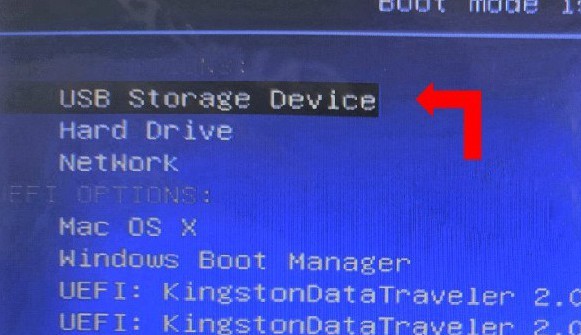
3、選擇啟動選項:當電腦成功讀取U盤后,會出現大白菜啟動界面,選擇第一個選項【1】并按下回車鍵,進入下一步。

使用大白菜U盤重裝系統
1、進入WinPE環境:在WinPE環境中,你會看到一鍵裝機工具的軟件,打開并選擇C盤作為系統安裝路徑,并點擊“執行”。
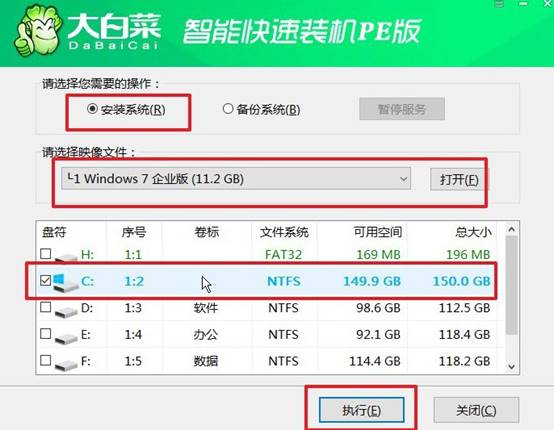
2、確認還原操作:當彈出還原確認窗口時,可以選擇默認選項,點擊“是”以繼續操作。
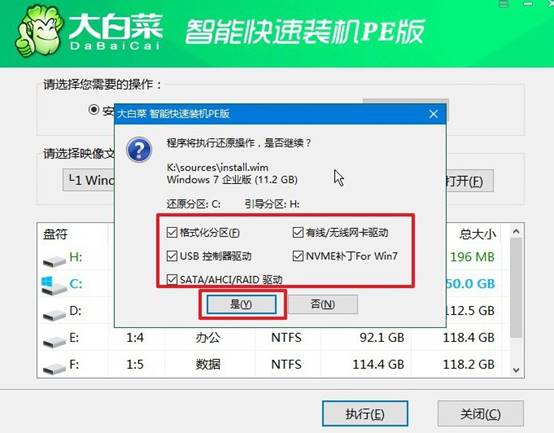
3、進行Windows部署:系統將進入Windows部署階段,在此過程中,會彈出新窗口,記得勾選重啟選項。

4、移除U盤并自動安裝:在系統第一次重啟時,請拔掉U盤。此后,系統會自動完成剩余的安裝步驟,直到全新系統安裝完成,無需手動干預。

就這樣,我們完成了怎么用U盤重裝系統win7的操作。注意,正因為Win7已經是“退休系統”,所以在重裝之前,需要格外注意驅動問題和鏡像來源。當然,只要你選擇的是集成USB驅動的PE鏡像,就能避免安裝時USB無法識別的麻煩。

